Accélérez WordPress :25 conseils de performance et d'optimisation
Près de 30 % de l'ensemble d'Internet fonctionne sur WordPress.
Les problèmes de performances de WordPress sont bien connus.
Le fait est que vous avez quelques secondes, voire des fractions de seconde, pour convaincre les utilisateurs de rester sur une page Web.
Lorsque le temps de chargement d'une page Web passe de 1 à 3 secondes seulement, la probabilité que l'utilisateur quitte un site augmente de 32 %. Si vous étendez le temps de chargement à 5 secondes, les rebonds augmentent considérablement jusqu'à 90 %.
En plus de l'effet sur l'expérience utilisateur et la rétention des visiteurs, la vitesse du site a un impact sur le placement du site dans les moteurs de recherche.
Google a clairement indiqué qu'il accordait un traitement préférentiel aux sites qui se chargent plus rapidement. Tous autres facteurs étant égaux, si votre site est plus rapide que celui de votre concurrent, Google vous favorisera dans le classement.
Les principaux coupables incluent :
- Exécuter de nombreux scripts
- Télécharger des graphiques et d'autres éléments intégrés
- Requêtes HTTP répétées au serveur
- Extraction d'informations de la base de données WordPress
Voici 25 astuces qui répondent à la question comment accélérer WordPress et arrêtez de perdre des clients potentiels.
1. Choisissez un fournisseur d'hébergement WordPress de haute qualité
Si votre site Web est hébergé sur un hébergement Web partagé avec potentiellement des centaines d'autres sites en concurrence pour les mêmes ressources, vous remarquerez peut-être une vitesse de site frustrante.
Pour les petits sites, l'hébergement Web partagé peut être tout à fait acceptable, à condition qu'il soit hébergé par un fournisseur réputé qui inclut suffisamment de mémoire.
Une fois que vous commencez à atteindre environ 30 000 visiteurs mensuels et plus, envisagez de passer à un serveur dédié ou, à tout le moins, à un serveur privé virtuel (VPS). Ces deux éléments empêchent un « mauvais voisin » de monopoliser toutes les ressources partagées. Les experts recommandent également de rechercher un serveur physiquement situé à proximité de votre public cible. Moins vos données doivent parcourir de distance, plus elles arriveront rapidement.
De nombreuses sociétés d'hébergement proposent des packages d'hébergement WordPress partagés. Ceux-ci offrent souvent des options de stockage inférieures, mais avec des packages matériels plus rapides et plus dédiés. Mieux encore, une solution d'hébergement de serveur géré est souvent moins chère et plus inclusive que les autres options disponibles.
2. Appliquer les mises à jour WordPress rapidement
Pour tout professionnel de la sécurité, appliquer rapidement des mises à jour semble être une évidence. Cependant, dans la pratique, environ 40 % des sites WordPress exécutent la dernière version. Les mises à jour logicielles incluent souvent des ajustements de vitesse en plus des améliorations de sécurité, alors assurez-vous de mettre à jour dès que possible.
Les mises à jour s'appliquent également aux plug-ins de sécurité WordPress. Certains peuvent dire qu'ils sont encore plus critiques à maintenir car ils sont souvent la force motrice des goulots d'étranglement de vitesse et des vulnérabilités de sécurité. Il est recommandé de vérifier quotidiennement les mises à jour disponibles.
3. Évitez les thèmes gonflés
Choisissez un thème WordPress en pensant à la rapidité. Cela ne signifie pas que vous devez opter pour un site simple, mais n'optez pas non plus pour un thème "tout sauf l'évier de la cuisine". De nombreux thèmes WordPress commerciaux sont dotés de fonctionnalités qui ne sont pas utilisées. Ces fonctionnalités, stockées sur le serveur à l'état inactif, peuvent nuire aux performances.
Le Twenty Fifteen par défaut, par exemple, offre de nombreuses fonctionnalités, y compris le mobile d'abord, tout en restant rationalisé et soigné. Recherchez un thème WordPress qui fournit ce dont vous avez besoin et uniquement ce dont vous avez besoin.
4. Utiliser un plugin de mise en cache
La mise en cache de votre site peut considérablement accélérer votre site Web et figure parmi les correctifs les plus critiques de cette liste.
Avec un plugin de mise en cache, des copies des pages précédemment générées sont stockées en mémoire où elles peuvent être rapidement récupérées la prochaine fois qu'elles sont nécessaires. La mise en cache d'une page Web est beaucoup plus rapide que d'interroger plusieurs fois la base de données WordPress et de charger à partir de la source. Il est également plus convivial pour les ressources.
Les plugins de mise en cache sont suffisamment intelligents pour actualiser la copie en cache si le contenu de la page est mis à jour. Les plugins de mise en cache recommandés pour accélérer WordPress incluent WP Super Cache (gratuit), W3 Total Cache (gratuit) et WP Rocket (payant, mais le plus rapide lors des tests).
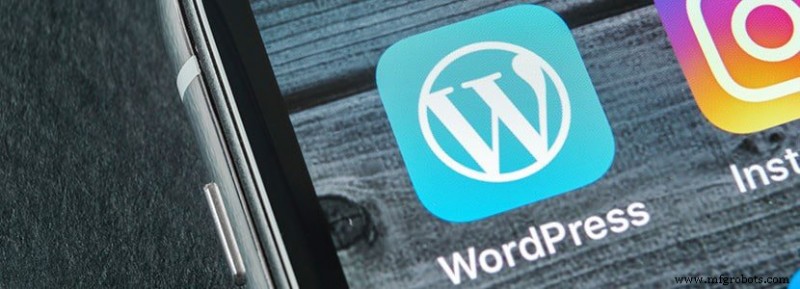
5. Optimiser les images
Assurez-vous que les images sont dans un format approprié (PNG ou GIF pour les graphiques, JPEG pour les photos) et pas plus grandes que nécessaire. C'est l'un des moyens les plus simples d'accélérer WordPress.
Compressez-les pour réduire la taille des images afin qu'elles soient téléchargées plus rapidement pour l'utilisateur final. Vous pouvez le faire manuellement avant de télécharger des images ou d'automatiser le processus avec un plugin tel que WP Smush. Avec WP-Smush, toutes les images que vous téléchargez sur votre site WordPress seront automatiquement compressées.
Soyez conscient des écrans à plus haute résolution lors de l'optimisation de vos images. Utilisez le code @2x (et ses variantes) si vous avez l'intention de diriger les images de la plus haute résolution pour des appareils spécifiques.
6. Envisagez un CDN
Un réseau de diffusion de contenu, ou CDN, est un groupe de serveurs répartis géographiquement qui travaillent ensemble pour diffuser rapidement du contenu. Des copies du contenu statique de votre site Web sont mises en cache dans le CDN. Le contenu statique comprend des éléments tels que des images, des feuilles de style et des fichiers JavaScript.
Lorsque le navigateur d'un utilisateur appelle un élément de contenu particulier, il est chargé à partir du nœud le plus proche du CDN. Par exemple :si l'utilisateur se trouve au Royaume-Uni et que votre site Web est hébergé aux États-Unis, les données n'ont pas besoin de transiter par l'Atlantique pour atteindre l'utilisateur. Au lieu de cela, il est servi par un nœud CDN à proximité.
Pour les sites à fort trafic, un CDN offre des avantages supplémentaires. Sans CDN, toutes vos pages sont servies à partir d'un seul emplacement, plaçant la charge complète sur un seul serveur. Avec un CDN, la charge du serveur est répartie sur plusieurs sites autres que le vôtre. Un CDN peut également contribuer à la protection contre les menaces de sécurité telles que les attaques par déni de service distribué (DDoS).
Un CDN n'est pas un service d'hébergement WordPress. Il s'agit d'un service distinct qui peut être utilisé pour tirer parti des performances. Cloudflare est un choix populaire pour les petits sites Web car il propose une version gratuite. StackPath (anciennement MaxCDN) n'est pas gratuit (il commence à 9 $/mois), mais dispose d'un panneau de configuration convivial pour les débutants et s'interface avec les plugins de mise en cache WordPress les plus populaires.
7. Configurer le chargement différé
Pourquoi dépenser de la bande passante (et du temps) précieuse sur votre site Web pour charger des images que votre visiteur ne peut pas voir ?
Le chargement différé force uniquement les images qui sont "au-dessus de la ligne de flottaison" (avant qu'un utilisateur ait besoin de faire défiler) à charger immédiatement et retarde le reste jusqu'à ce que l'utilisateur fasse défiler vers le bas.
Le chargement différé est particulièrement utile si une page contient plusieurs images ou vidéos qui peuvent ralentir votre site. Comme avec de nombreux boosters de vitesse WordPress, il existe des plugins pour cela.
Les plus populaires incluent BJ Lazy Load et Lazy Load de WP Rocket.

8. Meilleurs plugins de vitesse WordPress
Votre base de données WordPress stocke tout le contenu de votre site Web. Cela inclut les articles de blog, les révisions, les pages, les commentaires et les articles personnalisés tels que le contenu des formulaires.
C'est également là que les thèmes et les plugins suivent leurs données et leurs paramètres. Au fur et à mesure que votre site se développe, la base de données augmente également, ainsi que la quantité de surcharge requise par chaque table de la base de données. À mesure que la taille et la surcharge augmentent, la base de données devient moins efficace. L'optimiser de temps en temps peut atténuer ce problème. Pensez-y comme défragmenter un disque dur.
Vous pouvez optimiser votre base de données grâce à l'outil de base de données SQL WordPress de votre panneau de contrôle d'hébergement. Pour beaucoup, c'est phpMyAdmin.
Si vous utilisez phpMyAdmin, cochez la case pour sélectionner toutes les tables de la base de données. Ensuite, en bas de l'écran, choisissez "optimiser le tableau" dans le menu déroulant.
Vous pouvez également installer un plug-in tel que WP-Optimize ou WP-DB Manager. Les plugins ont l'avantage de supprimer des éléments supplémentaires inutiles en plus d'optimiser les données restantes.
Pourquoi perdre du temps et de l'espace à stocker des éléments tels que des commentaires supprimés ou non approuvés et des données obsolètes ?
9. Donnez un contrôle à vos plugins
Chaque plugin que vous ajoutez à votre site ajoute du code supplémentaire. Beaucoup ajoutent plus que cela car ils peuvent charger des ressources d'autres domaines. Un plugin moche peut charger 12 fichiers externes tandis qu'un plugin optimisé se contente d'un ou deux.
Lors de la sélection des plugins, choisissez uniquement ceux proposés par des développeurs établis et recommandés par des sources fiables. Si vous recherchez des plugins dans le référentiel WordPress, une vérification rapide consiste à voir combien d'autres personnes utilisent également le même plugin.
Si vous trouvez qu'un plugin ralentit votre site, recherchez-en un autre qui fait le même travail plus efficacement.
Des outils comme Pingdom (regardez dans la section des demandes de fichiers) et GTmetrix (regardez l'onglet Cascade) peuvent vous aider à trouver les pires contrevenants.
10. Supprimer les plugins inutiles
Chaque plugin consomme des ressources et réduit la vitesse du site. Ne laissez pas d'anciens plugins inutilisés dans votre base de données. Supprimez-les simplement pour améliorer les performances de WordPress.

11. Définir un en-tête d'expiration pour les ressources statiques
Un en-tête d'expiration est un moyen de dire aux navigateurs de ne pas se soucier de récupérer à nouveau le contenu qui n'a probablement pas été modifié depuis le dernier chargement. Au lieu d'obtenir une nouvelle copie de la ressource à partir de votre serveur Web, le navigateur de l'utilisateur utilisera la copie locale stockée sur son ordinateur, ce qui est beaucoup plus rapide à récupérer.
Pour ce faire, ajoutez quelques lignes de code à votre fichier .htaccess racine, comme décrit dans cet article pratique de GTmetrix.
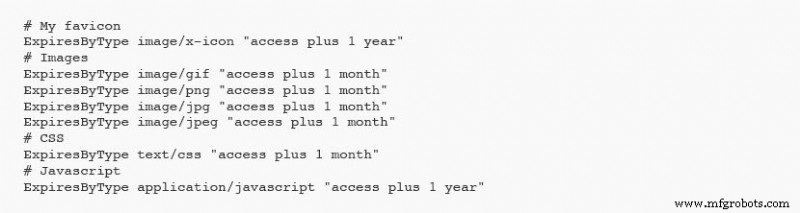
Il convient de noter que si vous développez encore votre site et que vous modifiez potentiellement votre CSS, n'ajoutez pas une date d'expiration lointaine pour vos fichiers CSS. Sinon, les visiteurs ne verront peut-être pas les avantages de vos derniers ajustements CSS.
12. Désactiver les liens dynamiques
Le hotlinking (a.k.a. leeching) est une forme de vol de bande passante. Cela fonctionne comme ceci :un autre webmaster établit un lien direct vers le contenu de votre site (généralement une image ou une vidéo) à partir de son contenu. L'image sera affichée sur le site Web du voleur mais chargée depuis le vôtre.
Le hotlinking peut augmenter la charge de votre serveur et diminuer les performances de votre site, sans oublier qu'il s'agit d'une utilisation abyssale de l'étiquette Web. Vous pouvez protéger votre site contre les liens dynamiques en bloquant les liens externes vers certains types de contenu, tels que les images, sur votre site.
Si vous avez cPanel ou WHM fourni par votre service d'hébergement, vous pouvez toujours utiliser les outils de protection de lien dynamique intégrés qu'ils contiennent. Sinon, si votre site utilise un serveur web Apache (hébergement Linux), il vous suffit d'ajouter quelques lignes de code à votre fichier racine .htaccess.
Vous pouvez choisir parmi des chaînes de code très clés qui permettent des liens internes et des liens provenant de moteurs de recherche tels que Google. Vous pouvez également ajouter des règles plus complexes telles que l'activation des liens à partir de sources telles qu'un service de flux ou la configuration d'une image par défaut à afficher à la place d'une image liée.

Vous pouvez choisir parmi des chaînes de code très clés qui permettent des liens internes et des liens provenant de moteurs de recherche tels que Google. Vous pouvez également ajouter des règles plus complexes telles que l'activation des liens à partir de sources telles qu'un service de flux ou la configuration d'une image par défaut à afficher à la place d'une image liée.
13. Activer GZIP
Diminuer la taille de vos pages est crucial pour une livraison rapide.
GZIP est un algorithme qui compresse les fichiers côté envoi et les restaure côté réception. L'activation de la compression GZIP sur votre serveur peut réduire considérablement les temps de chargement des pages en réduisant la taille des pages jusqu'à 70 %.
Lorsqu'un navigateur demande une page, il vérifie si l'en-tête de réponse "Content-encoding:gzip" existe. Si tel est le cas, il sait que le serveur a activé GZIP et que le contenu tel que HTML, les feuilles de style et JavaScript peut être compressé. De nos jours, GZIP est activé par défaut sur de nombreux serveurs, mais il vaut mieux être sûr. Cet outil gratuit de compression GZIP vous le dira.
Si vous devez activer GZIP, le moyen le plus simple consiste à utiliser un plugin tel que WP Rocket. W3 Total Cache vous permet également de l'activer, sous ses options de performances. Si vous ne pouvez pas utiliser un plugin en raison de problèmes d'autorisation ou si vous ne le souhaitez pas et que vous utilisez un hébergement Linux, vous pouvez le faire vous-même en modifiant le fichier racine .htaccess de votre site. Cet article explique comment activer gzip à l'aide de .htaccess.
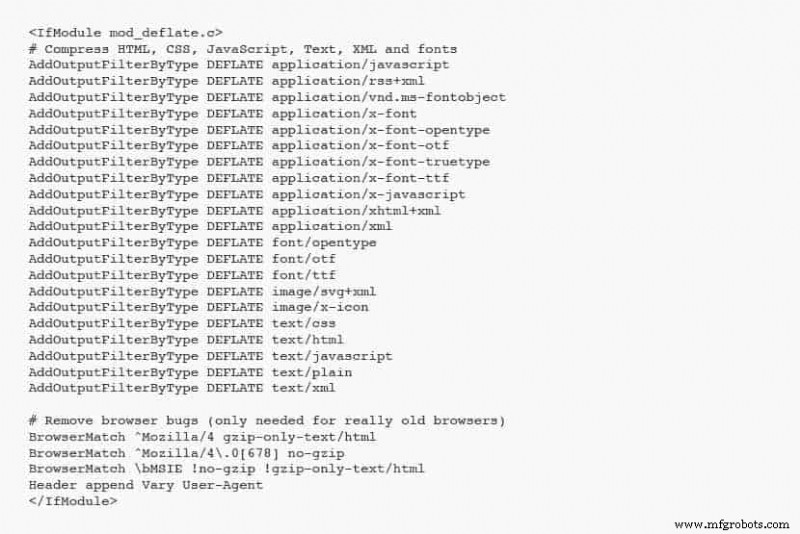
14. Optimisez votre page d'accueil pour la vitesse du site WordPress
Votre page d'accueil créera la première impression de votre marque et de votre entreprise. Il est crucial d'optimiser la réactivité mobile, une UI/UX agréable et surtout la vitesse.
Voici les étapes à suivre :
- Supprimez les widgets inutiles. Vous n'avez pas besoin d'afficher tous les widgets partout.
- N'incluez pas le partage de widgets et de plug-ins sur la page d'accueil. Réservez-les pour les publications.
- Restreindre le nombre de publications sur la page d'accueil. Moins de messages équivaut à un chargement plus petit et plus rapide.
- Utilisez des extraits plutôt que des messages complets. Encore une fois, plus petit équivaut à une vitesse de site plus rapide.
- Allez-y doucement avec les graphismes. Les images et les vidéos prennent plus de temps à charger que le texte.

15. Héberger des vidéos ailleurs
Plutôt que de mettre en ligne des vidéos en tant que média et de les diffuser sur votre site, profitez des services vidéo pour décharger la bande passante et le traitement.
Utilisez le deuxième moteur de recherche le plus fréquenté sur le Web et téléchargez vos vidéos sur YouTube ou un service similaire comme Vimeo. Ensuite, vous pouvez copier un petit morceau de code et le coller dans un message sur votre site où vous souhaitez que la vidéo apparaisse. C'est ce qu'on appelle l'intégration d'une vidéo. Lorsqu'un utilisateur consulte la page, la vidéo sera diffusée à partir du serveur tiers plutôt que du vôtre. Contrairement au hotlinking, il s'agit de la pratique recommandée pour le contenu multimédia tel que la vidéo.
16. Limiter les révisions publiées
La possibilité de revenir à une version précédemment enregistrée d'un message peut s'avérer utile, mais avez-vous besoin de conserver chaque copie de chaque message que vous avez publié ? Probablement pas.
Ces copies supplémentaires encombrent votre base de données et ajoutent des frais généraux, il est donc préférable de limiter le nombre stocké. Vous pouvez le faire en utilisant un plugin, tel que Revision Control, ou vous pouvez définir une limite en ajoutant la ligne suivante à votre fichier wp-config.php :
define( 'WP_POST_REVISIONS', 3 );
Définissez un nombre avec lequel vous vous sentez à l'aise. Tout sera inférieur à la valeur par défaut, qui stocke automatiquement les révisions sans limite.
17. Définissez l'image Gravatar par défaut sur vide
Gravatar est un service Web qui permet à quiconque de créer un profil avec une image d'avatar associée qui renvoie automatiquement à son adresse e-mail. Lorsque l'utilisateur laisse un commentaire sur un blog WordPress, son avatar s'affiche à côté. Si l'utilisateur n'a pas d'image Gravatar définie, WordPress affiche l'image Gravatar par défaut. Cela signifie que vous pouvez avoir des dizaines de commentaires montrant la même image « homme mystère » non informative. Pourquoi perdre du temps à charger une page sur quelque chose qui n'est pas très utile alors que vous pouvez vous en débarrasser ?
Changer l'image Gravatar par défaut est facile. Dans votre tableau de bord d'administration WordPress, accédez à Paramètres> Discussion. Faites défiler jusqu'à la section Avatars. Sélectionnez Vide comme Avatar par défaut. Mission accomplie.
18. Désactiver les pingbacks et les rétroliens
Lorsque les pingbacks et les trackbacks ont été mis en œuvre, ils étaient destinés à être un moyen de partager le crédit et de faire référence au contenu connexe. En pratique, ils sont principalement un vecteur de spam. Chaque ping/piste que vous recevez ajoute des entrées (c'est-à-dire plus de données) à votre base de données.
Puisqu'ils sont rarement utilisés pour autre chose que l'obtention d'un lien de votre site vers celui du spammeur, envisagez de les désactiver complètement. Pour ce faire, allez dans Paramètres> Discussion. Sous les paramètres d'article par défaut, décochez la ligne qui dit "Autoriser les notifications de liens d'autres blogs (pingbacks et trackbacks)". Notez que cela désactivera le ping/les pistes à l'avenir, mais ne s'appliquera pas rétroactivement aux publications existantes.

19. Diviser les commentaires en pages
Obtenir de nombreux commentaires sur votre blog est une bonne chose, mais cela peut ralentir le chargement global de la page. Pour éliminer ce problème potentiel, allez dans Paramètres> Discussion et cochez la case à côté de l'option « Diviser les commentaires en pages ». Vous pouvez ensuite spécifier le nombre de commentaires que vous souhaitez par page et si vous souhaitez afficher le plus récent ou le plus ancien en premier.
20. Débarrassez-vous des curseurs
Que les curseurs aient fière allure ou non est une question d'opinion. Mais le fait qu'ils ralentissent votre site WordPress ne l'est pas.
Les curseurs ajoutent du JavaScript supplémentaire qui prend du temps à se charger et réduit les taux de conversion.
Ils poussent également votre contenu principal vers le bas de la page, peut-être hors du site. Pourquoi prendre un coup de performance pour quelque chose qui ne sert que de régal pour les yeux inefficace ?
21. Déplacer les scripts vers le pied de page
JavaScript est un langage de script astucieux qui vous permet de faire toutes sortes de choses passionnantes. Il faut aussi du temps pour charger les scripts qui font que la magie opère. Lorsque les scripts sont dans le pied de page, ils devront toujours se charger, mais ils ne retarderont pas le reste de la page dans le processus. Sachez que parfois les scripts doivent se charger dans un ordre particulier, alors gardez le même ordre si vous les déplacez.
22. Combinez des boutons et des icônes dans des sprites CSS
Un sprite est une grande image composée d'un tas d'images plus petites. Avec les sprites CSS, vous chargez l'image du sprite, puis vous la positionnez pour afficher la partie que vous souhaitez afficher.
Ainsi, une seule requête HTTP pour les résultats d'image, au lieu de requêtes individuelles pour chaque image de composant.
23. Minimiser JavaScript et CSS
La minification est le processus qui consiste à réduire la taille de certains fichiers afin qu'ils soient transmis plus rapidement. Ceci est accompli en supprimant les espaces blancs, les sauts de ligne et les caractères inutiles du code source.
Better WordPress Minify est un plugin minify populaire. Il offre de nombreuses options de personnalisation. Commencez par cocher les deux premières options générales.
Ces deux spécifient que les fichiers JavaScript et CSS doivent être minifiés. Le plugin fonctionne en créant de nouvelles copies minifiées des fichiers originaux. Les originaux sont laissés en place, vous pouvez donc y revenir rapidement si vous le souhaitez.

24. Évitez les redirections de page de destination
WordPress est assez intelligent sur beaucoup de choses, et les redirections en font partie. Si un visiteur tape http://yourdomain.com/greatarticle.html dans leur navigateur, et votre site est configuré pour utiliser le www préfixe, le visiteur sera automatiquement redirigé vers la bonne page (avec le www préfixe ajouté), http://www.yourdomain.com/greatarticle.html .
Que se passe-t-il si l'utilisateur saisit https:// ? au lieu de http:// ? Ils arriveront probablement toujours à la page souhaitée, mais il peut y avoir une autre redirection en tant que HTTPS convertit en HTTP , puis qui est redirigé vers le www URL. Plus de temps passé à attendre le chargement de la page cible.
Les redirections sont pratiques pour faire atterrir votre visiteur sur la bonne page, mais elles prennent du temps, ce qui retarde le chargement. Par conséquent, vous devez les éviter dans la mesure du possible. Lorsque vous créez un lien vers une page de votre site, assurez-vous d'utiliser la version correcte et non redirigée de l'URL. De plus, votre serveur doit être configuré de manière à ce que les utilisateurs puissent accéder à n'importe quelle URL avec pas plus d'une redirection, quelle que soit la combinaison de HTTP/HTTPS. ou www est utilisé.
Pour vérifier l'état des redirections actuellement utilisées par votre site, essayez quelques URL dans cet outil de mappage de redirection. Si vous voyez plus d'une redirection, vous devrez modifier votre serveur pour vous assurer que les visiteurs arrivent plus rapidement au bon endroit.
Si votre site est hébergé sur Linux, vous pouvez y parvenir en ajoutant des règles de réécriture d'URL à votre fichier .htaccess. Pour les autres plates-formes d'hébergement, vérifiez votre tableau de bord pour voir s'il existe une option pour configurer la redirection. Si ce n'est pas le cas, contactez le support technique et demandez-leur de le réparer pour vous.
25. Remplacez PHP par du HTML statique
PHP est un langage à exécution rapide, mais il n'est pas aussi rapide que le HTML statique. Il y a de fortes chances que votre thème exécute une demi-douzaine d'instructions PHP dans l'en-tête qui peuvent être remplacées par du HTML statique. Si vous affichez votre fichier d'en-tête (Présentation > Éditeur de thème), vous verrez de nombreuses lignes qui ressemblent à ceci :

La partie en gras est PHP qui est exécuté à chaque chargement de votre page. Bien que cela prenne un minimum de temps, c'est plus lent que le HTML simple.
Si vous êtes déterminé à rendre votre site Web aussi rapide que possible, vous pouvez remplacer le PHP par du texte. Pour voir par quoi remplacer le PHP, utilisez l'option Afficher la source tout en consultant votre page Web (clic droit> afficher la source).
Vous verrez quelque chose comme ceci :

La zone en gras est le texte résultant du code PHP traité. Remplacez l'appel PHP d'origine par ce code. Si vous le faites pour les appels PHP principaux uniquement dans l'en-tête, vous pouvez enregistrer au moins six appels à PHP. Si vous utilisez différents titres ou titres d'articles sur des pages distinctes à des fins de référencement, ne modifiez pas le PHP dans la première ligne. Vérifiez votre pied de page et votre barre latérale pour découvrir d'autres opportunités de remplacer PHP par du texte.
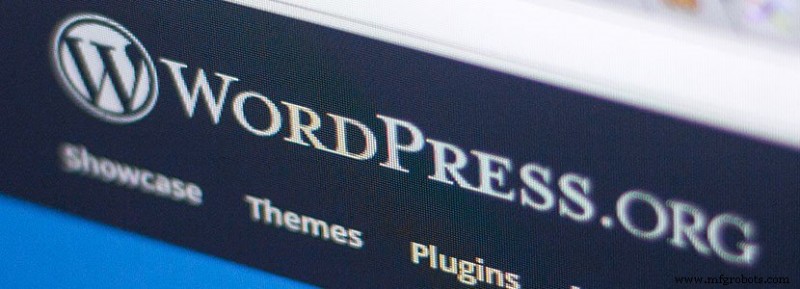
Vitesse du site pour tout mettre ensemble : Optimisation WordPress
À présent, vous devriez avoir une idée précise de la façon d'accélérer votre site WordPress.
Vous devez être en mesure de comprendre l'importance d'un site réactif axé sur les performances et la rapidité pour attirer rapidement l'attention de vos utilisateurs.
En parcourant ce guide, il y a de fortes chances que vous ayez découvert que votre site Web pouvait encore être amélioré.
Une fois que vous avez appliqué les conseils ci-dessus, relancez un test de vitesse de site Web WordPress via Google TestMySite et Page Speed Insights.
Vous devriez être agréablement surpris par la vitesse améliorée. N'oubliez pas de surveiller les données de Google Analytics pour voir combien de visiteurs supplémentaires vous recevez et le temps passé sur vos pages. Cela devrait être un outil continu pour surveiller l'efficacité de vos optimisations.
Gardez à l'esprit que la vitesse est essentielle, mais ce n'est pas tout. Vous pouvez supprimer toutes les images, vidéos et plugins et utiliser un thème simple pour obtenir un temps de chargement extrêmement rapide, mais votre site pourrait finir par être ennuyeux.
Au lieu de cela, équilibrez la vitesse avec l'apparence et la fonction, en mettant l'accent sur la vitesse de l'équation. Vos clients le remarqueront. Tu peux compter dessus. Vous êtes maintenant prêt à accélérer votre site Web WordPress !
Cloud computing
- Comment (et pourquoi) évaluer les performances de votre cloud public
- La surveillance des applications cloud et vous
- Ajouter la sécurité SaaS et cloud avec les tests et l'automatisation
- trucs et astuces sur le cloud computing
- Développement d'applications cloud natives dans Azure :outils et astuces
- Kubernetes dans Azure :outils et astuces pour réussir
- Réparations API et conseils de dépannage
- Tour conçu pour la précision et la vitesse
- 8 pannes de machine CNC et conseils de dépannage



